Удаление водяных знаков KineMaster: приложения для мобильных устройств/рабочих компьютеров
Одним из отличных видеоредакторов в наши дни является приложение KineMaster. Это приложение предоставляет множество функций редактирования. Оно позволяет добавлять переходы, эффекты, фильтры, текст и т. д. Однако, независимо от того, насколько хороши усовершенствования этого приложения, вас будет отвлекать водяной знак, который будет введен при экспорте. Но не беспокойтесь больше! Потому что в этот момент вы узнаете как стереть водяные знаки в KineMaster.
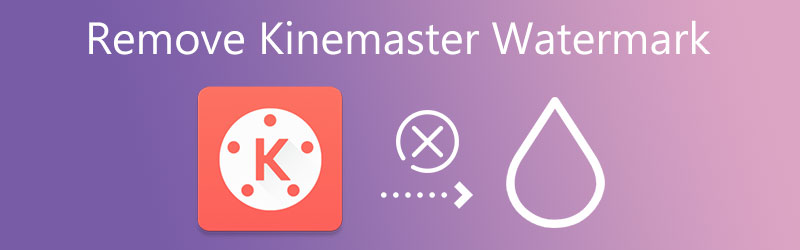

Часть 1. Как удалить водяной знак KineMaster
Приложения и программное обеспечение, на которые вы можете рассчитывать, чтобы удалить водяной знак KineMaster на вашем видеоклипе, перечислены ниже.
1. Видеоконвертер Vidmore
В Видео конвертер Vidmore — это самый профессиональный метод удаления водяного знака с вашего видео, и он предлагает бесплатную пробную версию. Это приложение имеет удобный интерфейс, который могут понять и использовать даже полные новички. Кроме того, Vidmore Video Converter можно использовать без подключения к Интернету, и он невероятно удобен для пользователей как на платформах Mac, так и на Windows. Вы можете быстро удалить водяной знак KineMaster из фильма с помощью набора инструментов. Все, что вам нужно, это нажать на перпендикулярную линию в центре экрана, чтобы завершить процесс.
Вам не придется думать о формате видеофайла, поскольку Vidmore поддерживает более сотни различных форматов видеофайлов. То, что это не снижает качество вашего файла при экспорте, является значительным плюсом этой функции. Наконец, он совместим с видео любого размера, даже с файлами большого размера.
Шаг 1. Установите средство для удаления водяных знаков на Mac и Windows.
Для начала вам нужно установить на свое устройство средство для удаления водяных знаков. Вы можете сделать это, нажав кнопку Скачать бесплатно на главной странице. Средство запуска также жизненно важно, поэтому вам необходимо разрешить его запуск на устройстве.
Шаг 2. Перейдите на панель инструментов
Через некоторое время вы можете теперь перемещаться по программному обеспечению. Открыв различные разделы в верхней части экрана, нажмите кнопку Ящик для инструментов. После перехода в этот раздел вам будут показаны другие функции редактирования Vidmore Video Converter. Нажмите Удаление водяных знаков с видео.
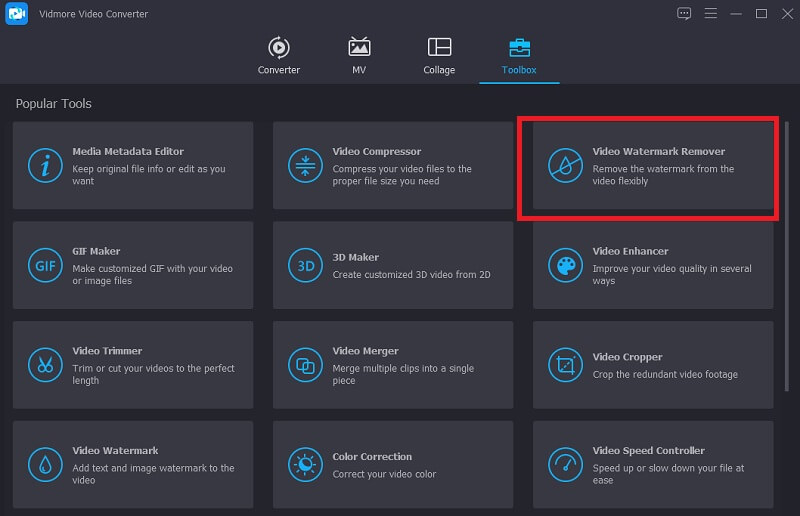
Шаг 3: Удалите водяной знак
Затем щелкните значок Плюс подпишитесь посередине и загрузите свое видео. После добавления видео на экран нажмите кнопку Добавить область удаления водяных знаков вы увидите внизу видео.
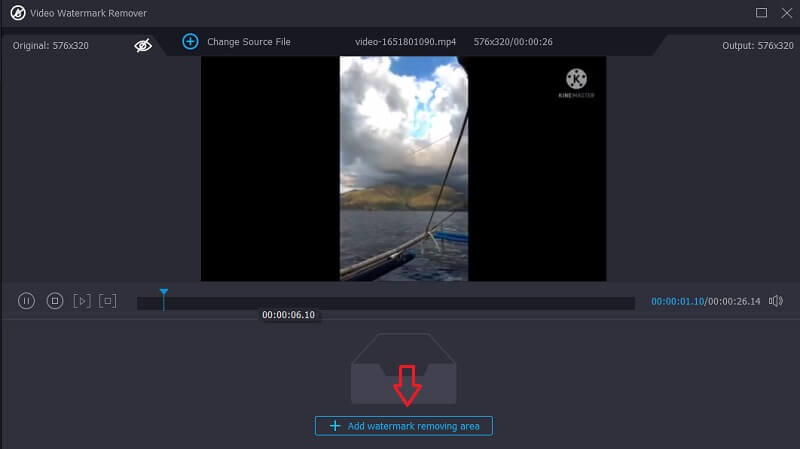
Как только вы нажмете эту кнопку, в углу видео появится прямоугольная форма. Чтобы удалить водяной знак, поместите его на ту часть, где находится водяной знак, пока водяной знак не будет удален.
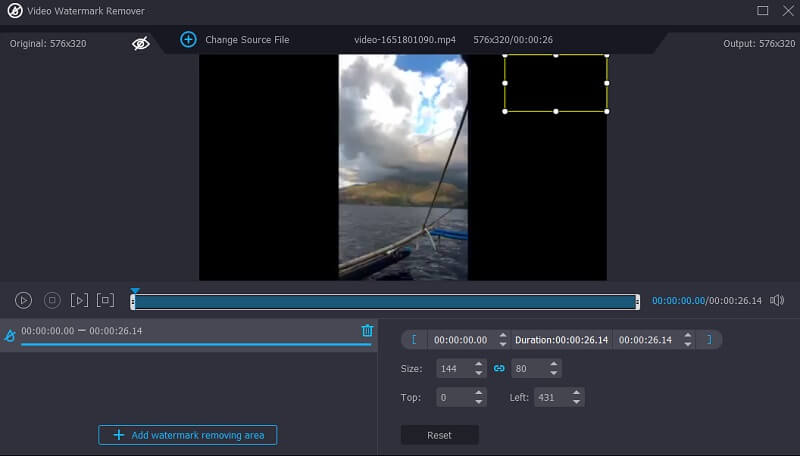
Шаг 4: Наконец, чтобы удалить водяной знак KineMaster, нажмите кнопку Экспорт кнопку в правой части интерфейса и дождитесь экспорта видео.
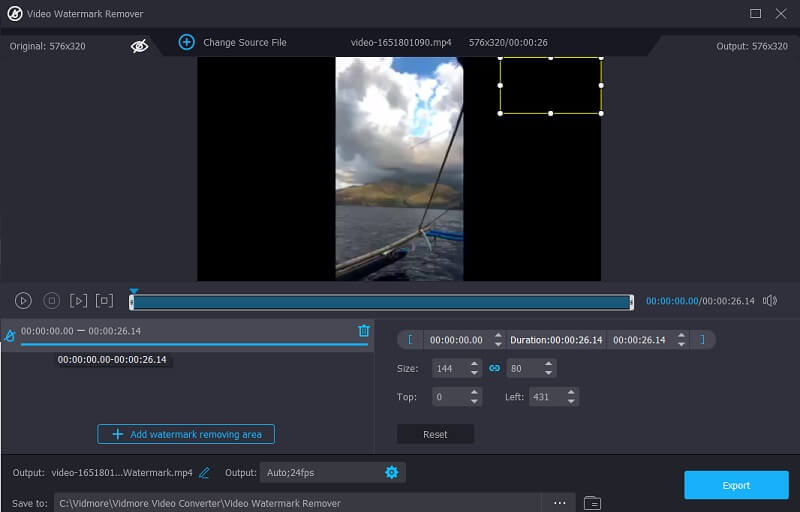
2. Медиа.ио
Простой интернет-редактор видео, такой как Media.io, доступный с любого компьютера, поможет вам удалить водяной знак KineMaster. Вы можете удалить водяные знаки из видео, записанных в различных стандартных видеоформатах. Когда вы выбираете водяной знак вручную, программа автоматически удалит его одним нажатием кнопки. Помимо удаления водяных знаков, эта программа предоставляет возможности для удаления звука, обрезки фотографий и видео, создания анимированных GIF-файлов и выполнения множества других операций.
Шаг 1: Запустите Media.io Watermark Remover из веб-браузера, а затем выберите видео KineMaster из Выбрать файлы выпадающее меню.
Шаг 2: После того, как видео будет отражено, выберите Добавить регион и используйте кисть лассо на экране предварительного просмотра, чтобы обрезать область с водяным знаком из фильма. Имейте в виду, что вы можете скрыть любое количество водяных знаков.
Шаг 3: Если вас устраивают результаты, нажмите Удалить водяной знак чтобы удалить водяной знак KineMaster.
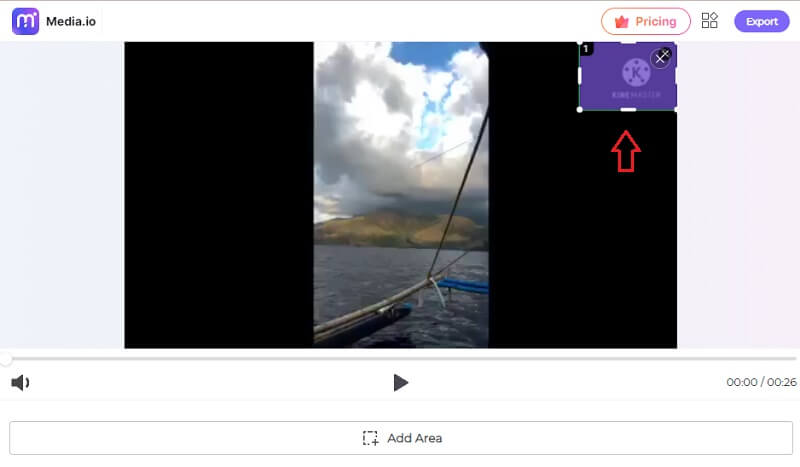
3. Video Eraser — удалить логотип
Вы также можете попробовать Video Eraser - Remove Logo, еще одну замечательную программу для удаления водяных знаков KineMaster, которую вы, возможно, захотите проверить. Он доступен для бесплатной загрузки на ваше устройство iOS. Кроме того, если вы заплатите за это, вы сможете удалить нежелательную рекламу и другие функции. Однако, если вам нужно стереть какие-либо водяные знаки с видео, вы можете успешно сделать это с помощью этого удобного приложения. Ниже приведены простые действия, которые вы можете предпринять, чтобы удалить водяной знак KineMaster.
Шаг 1: Загрузите приложение из App Store, коснитесь значка Плюс значок в верхней части видео и загрузите видео с вашего Галерея.
Шаг 2: Затем щелкните видео и коснитесь значка Удалить водяной знак и найдите прямоугольник, где размещен водяной знак.
Шаг 3: Наконец, коснитесь Начало и подождите, пока видео будет экспортировано на ваш Галерея.
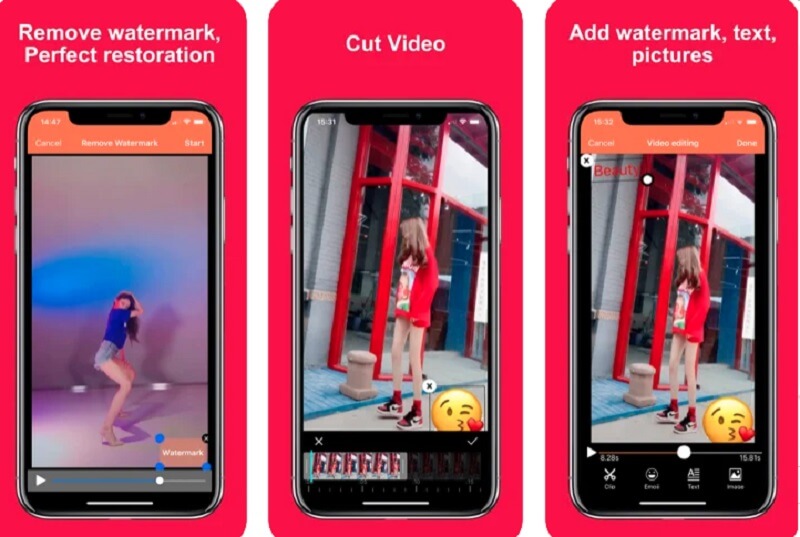
4. Обрезать и обрезать видео
Crop & Trim Video — еще один простой инструмент для пользователей Android, который можно использовать для удаления водяного знака Kinemaster с видео. Если вы хотите удалить водяной знак kinemaster из своего фильма в дополнение к обрезке видео, вы можете использовать параметр размытия вместо инструмента обрезки. Эта программа полностью бесплатна, и у вас не возникнет проблем с навигацией по ней, поскольку она имеет очень удобный интерфейс. С другой стороны, некоторые функции редактирования отсутствуют.
Шаг 1: После установки приложения из PlayStore вы можете приступить к редактированию изображений.
Шаг 2: Щелкните значок Обрезать и загрузите видео с водяным знаком KineMaster.
Шаг 3: Появится окно; перетащите его на место водяного знака и вырежьте. Наконец, коснитесь Проверьте символ для завершения и сохранения транзакции.
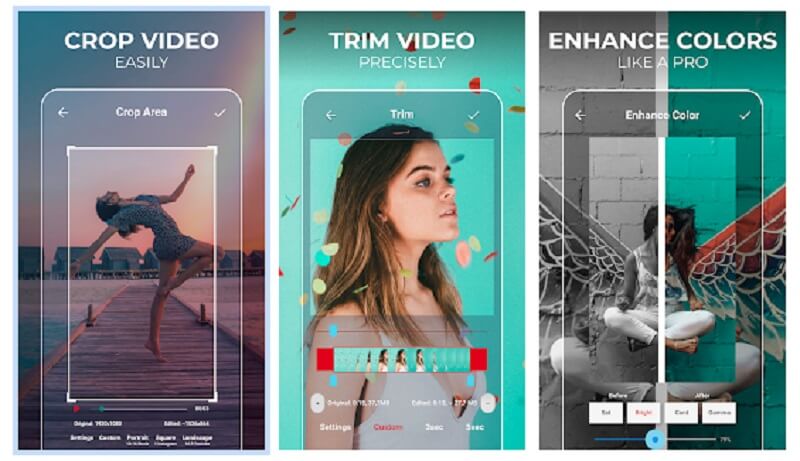
Часть 2. Часто задаваемые вопросы об удалении водяного знака KineMaster
KineMaster нуждается в финансировании?
Бесплатная версия полностью функциональна. Однако на нем есть водяной знак с надписью «Сделано с использованием KineMaster». Вы должны подписаться на услугу, чтобы смотреть видео без водяного знака.
В чем недостаток использования Video Eraser — Remove Logo?
Основным недостатком использования Video Eraser — Remove Logo является то, что появляется много всплывающей рекламы, и он поддерживает только ограниченные форматы. Поэтому, чтобы быть в большей безопасности, вы можете использовать тип файла MP4.
В чем главное преимущество Media.io?
Есть несколько преимуществ использования этой программы для изменения и экспорта видео и аудио. Одним из которых является множество принятых форматов файлов, как для ввода, так и для вывода. Поскольку Media.io поддерживает более 1000 форматов, вы можете преобразовать практически любой фильм, аудио или запись в любой другой файл.
Выводы
Инструменты, указанные выше, могут помочь вам в создании Водяной знак KineMaster удален быстро и эффективно. Если вы работаете на настольном компьютере, настоятельно рекомендуется Vidmore Video Converter, приложение, которое вы можете использовать для удаления водяных знаков из видео. Сейчас самое время попробовать!


